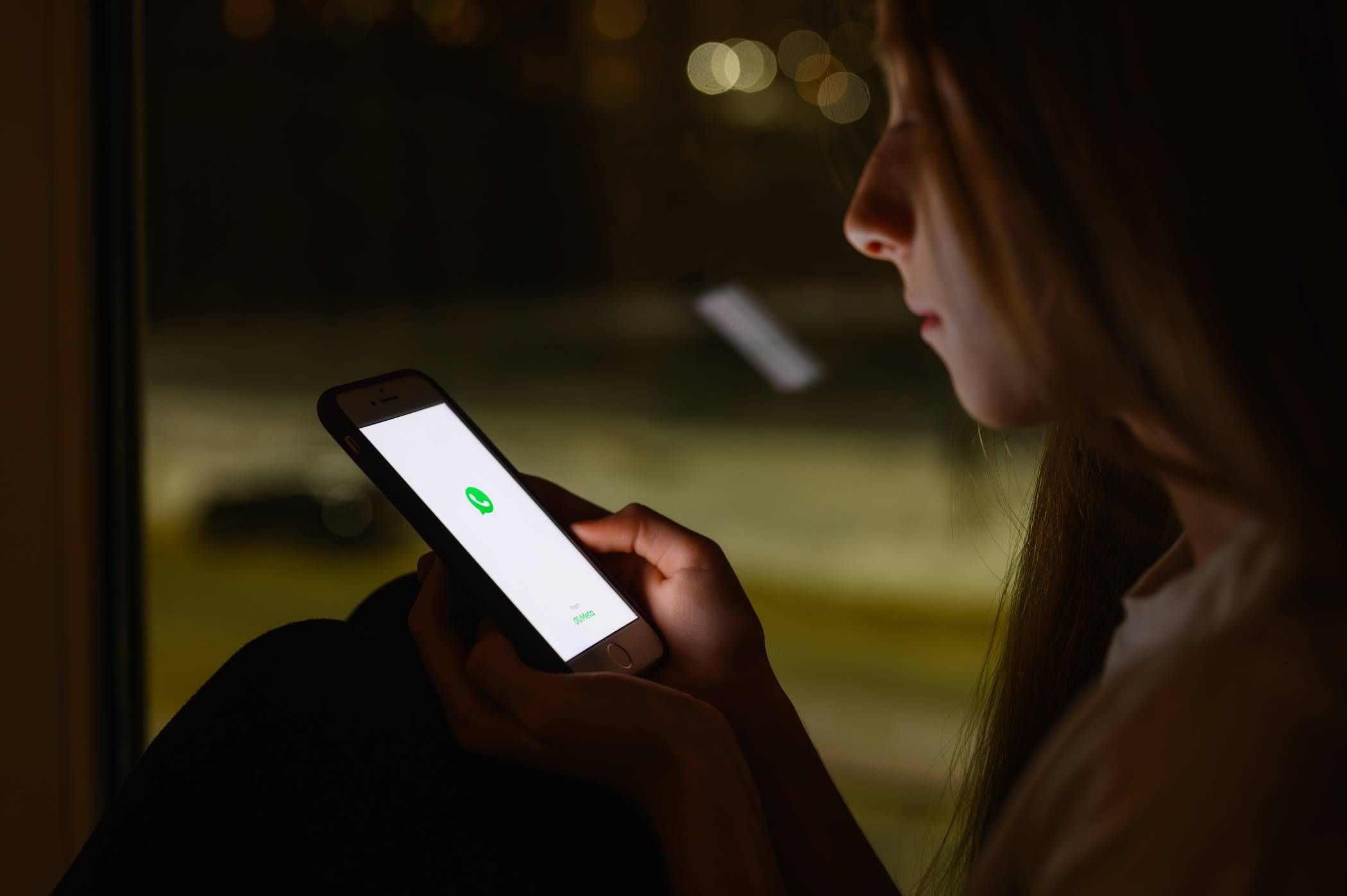یکی از بدترین موارد در مورد استفاده از آیفون در شب ، این است که صفحه نمایش چقدر می تواند روشن شود. حتی هنگامی که شما روشنایی را تمام کرده اید ، احساس می شود که نور از صفحه هنوز کور می شود. خوشبختانه ، راهی برای رفع آن وجود دارد.
پیوندهای سریع
- با این ترفند سریع ، صفحه خود را کم رنگ تر کنید
- نقطه سفید نمایشگر آیفون خود را به صورت دستی کاهش دهید
- نقطه سفید آیفون خود را با خودکار کاهش دهید
یکی از بدترین موارد در مورد استفاده از آیفون در شب ، این است که صفحه نمایش چقدر می تواند روشن شود. حتی هنگامی که شما روشنایی را تمام کرده اید ، احساس می شود که نور از صفحه هنوز کور می شود. خوشبختانه ، راهی برای رفع آن وجود دارد.
با این ترفند سریع ، صفحه خود را کم رنگ تر کنید
آیفون کاملاً با یک تن از ویژگی های دسترسی که اغلب نادیده گرفته می شود ، بسته بندی شده است. در حالی که بسیاری از آنها به گونه ای طراحی شده اند که زندگی افراد را در هنگام داشتن شرایط یا ناتوانی های خاصی آسان تر کند ، بیشتر ما نیز می توانیم از آنها بهره مند شویم.

نحوه تعامل با آیفون خود را تغییر دهید.
کاهش نقطه سفید یکی از این ویژگی ها است و برای افراد روزمره در آنجا با استفاده از آیفون ، این ویژگی ممکن است صرفاً با نگاه کردن به نام معنی زیادی نداشته باشد. نقطه سفید یک صفحه نمایش در واقع دما است که رنگ سفید رنگ در آن نمایش داده می شود.
برای اطمینان از نمایش رنگها به درستی در صفحه نمایش بسیار مهم است ، اما همچنین به عنوان یک راه سریع برای کم رنگ بودن صفحه نمایش شما دو برابر می شود – برای اینکه حتی پایین ترین روشنایی هنوز هم خیلی روشن باشد.
من در حالی که به دنبال راه هایی برای کمرنگ شدن صفحه نمایش آیفون مادربزرگم هستم ، به این ویژگی گیر افتادم. میزان روشنایی پیش فرض از نظر او به خصوص در شب بسیار سخت بود.
این ویژگی بسیار آسان است و به لطف برنامه میانبر آیفون ، حتی می توانید کل فرآیند را به صورت خودکار انجام دهید تا تنظیم آن آسان شود و آن را فراموش کنید.
نقطه سفید نمایشگر آیفون خود را به صورت دستی کاهش دهید
سریعترین راه برای تنظیم تلفن خود برای کاهش نقطه سفید ، تنظیم آن با استفاده از عملکرد میانبر دسترسی آیفون است ، که به شما امکان می دهد تعدادی از موارد را تنظیم کنید تا هنگام فشار دادن سریع دکمه جانبی را انجام دهید یا فعال کنید.
برای تنظیم این ویژگی:
- تنظیمات را باز کرده و برای دسترسی به پایین حرکت کنید.
- به بخش پایین با برچسب عمومی بروید و گزینه میانبر دسترسی را پیدا کنید.
- پس از ضربه زدن به آن ، کاهش نقطه سفید را از لیست ویژگی ها انتخاب کنید.
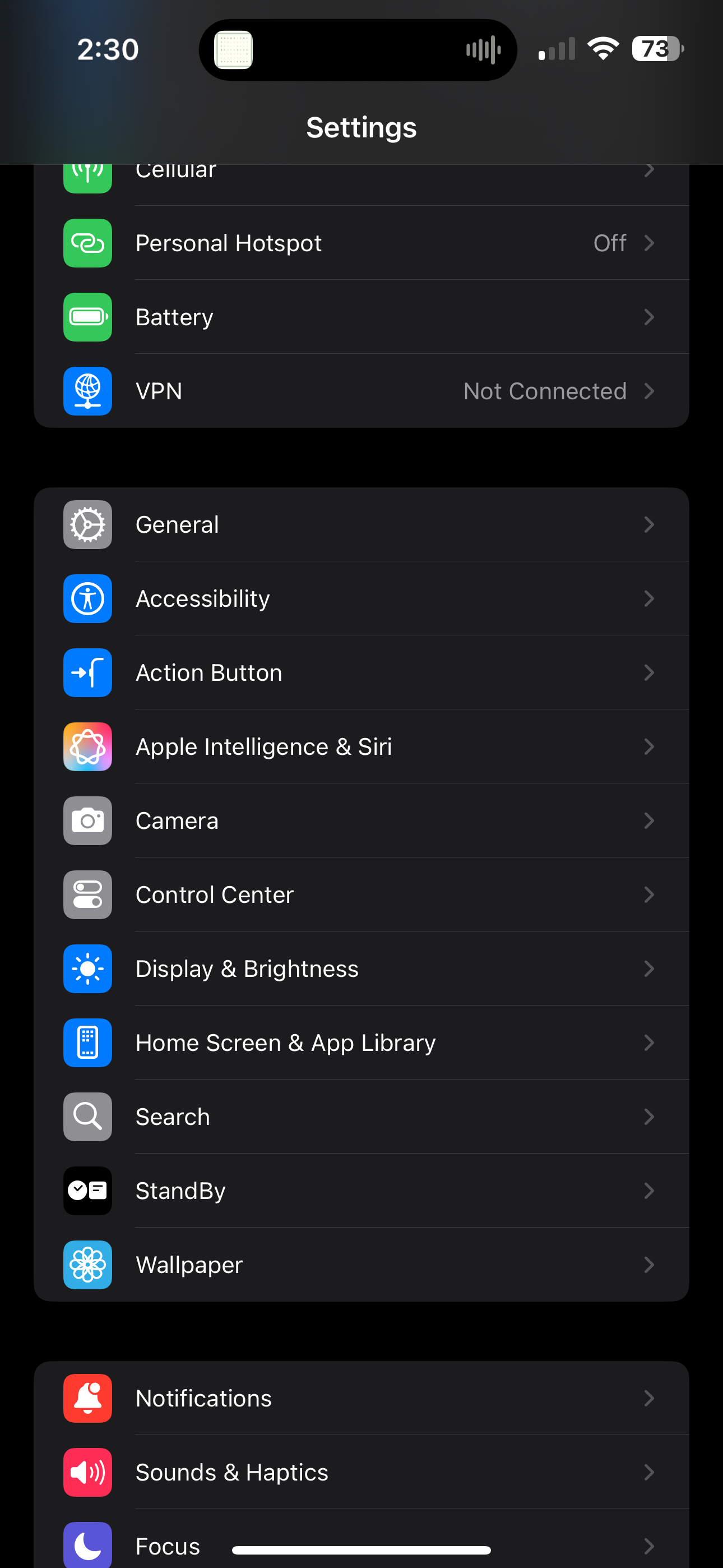
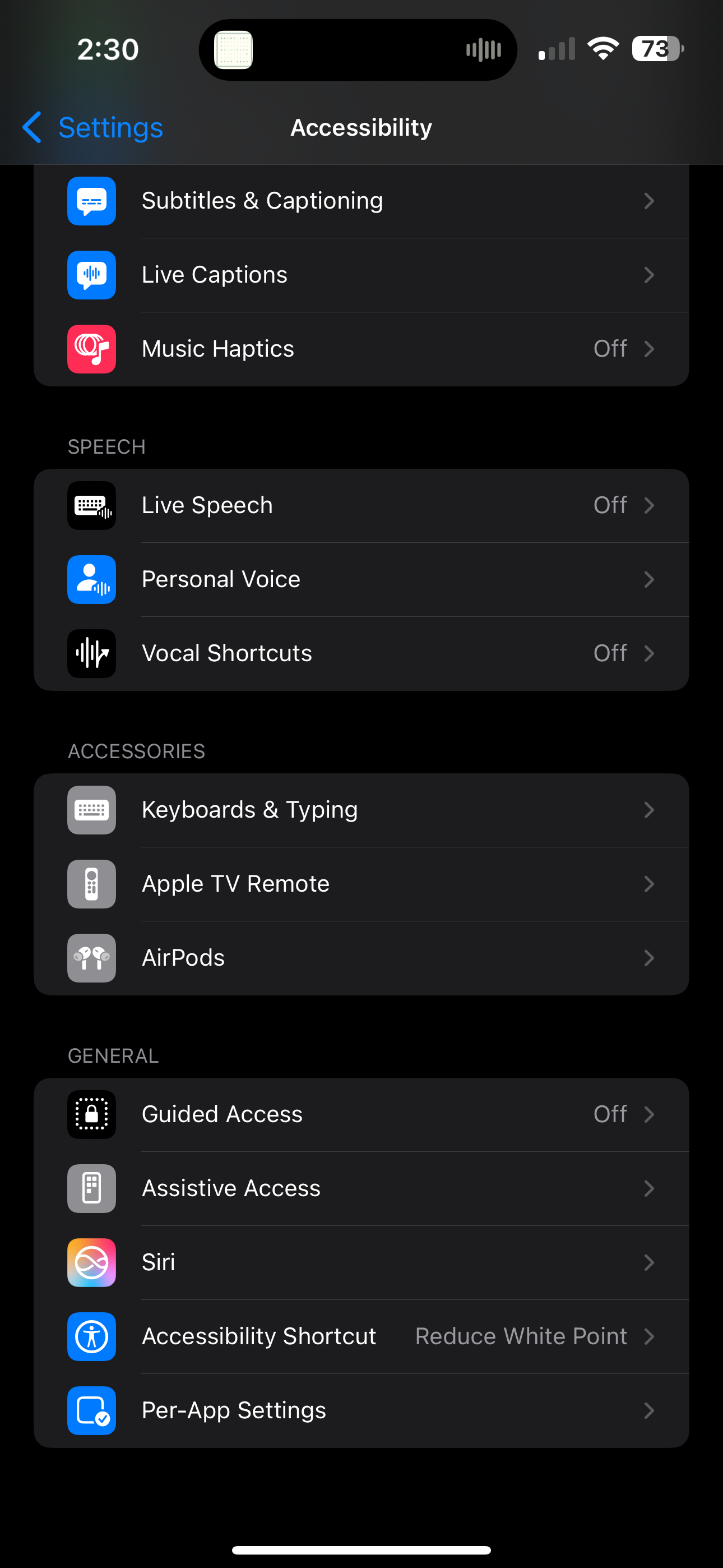
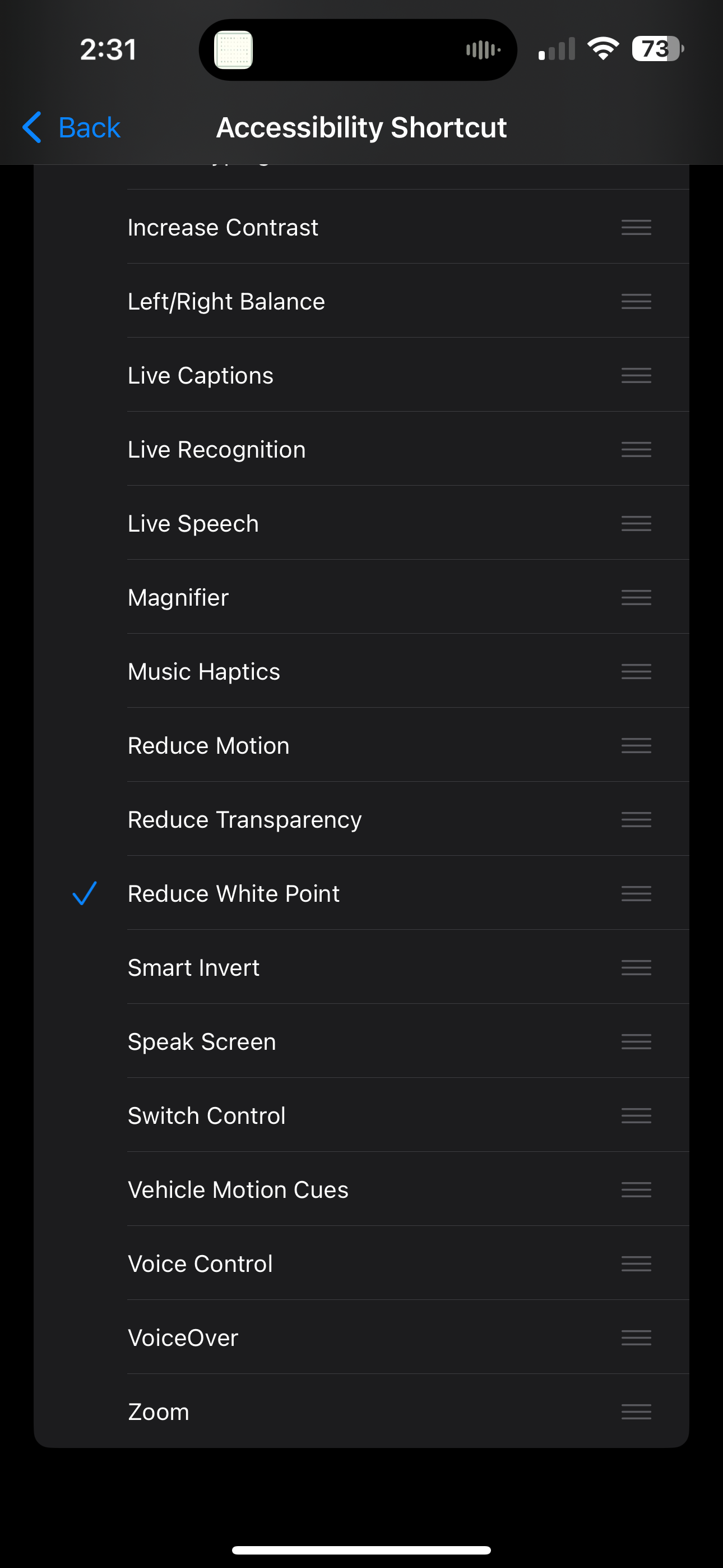
اگر می بینید که سعی در ضربه زدن به دکمه سه بار به اندازه کافی سریع دارید ، همیشه می توانید با باز کردن دکمه دسترسی> دکمه جانبی و تنظیم سرعت کلیک برای آهسته یا کمترین سرعت ، ویرایش کنید.
نکته منفی برای تنظیم این ویژگی در میانبر دسترسی این است که شما همچنین باید به یاد داشته باشید که پس از اتمام آن ، آن را خاموش کنید. از آنجا که من ترجیح می دهم از این ویژگی در شب استفاده کنم – برای کمک به نگه داشتن صفحه نمایش تلفن من در هنگام نور روشن به چشمانم آسیب می رساند – من ترجیح می دهم آن را به صورت خودکار تنظیم کنم.
نقطه سفید آیفون خود را با خودکار کاهش دهید
بهترین راه برای خودکارسازی آیفون خود استفاده از برنامه میانبر آیفون است. در اینجا ، تعداد بیشماری از راه های کاهش روند دستی مورد نیاز برای باز کردن برنامه ها ، تنظیم ویژگی ها ، تغییر تنظیمات و موارد دیگر را پیدا خواهید کرد.
میانبرها به دو دسته اصلی تقسیم می شوند: میانبرهایی که نیاز به فعال سازی دستی و اتوماسیون دارند ، که می تواند به روش های مختلف ایجاد شود. برای این ویژگی خاص ، ما نقطه سفید آیفون شما را تنظیم خواهیم کرد تا در ساعات معینی از روز کاهش یابد.
برای تنظیم اتوماسیون در آیفون خود:
- برنامه میانبر را باز کنید.
- روی اتوماسیون در پایین صفحه ضربه بزنید.
- در مرحله بعد ، روی نماد + در گوشه بالا سمت راست ضربه بزنید و زمان روز را انتخاب کنید.
- زمان را تنظیم کنید تا هر زمان که به طور معمول به صفحه نمایش نیاز دارید کم رنگ تر باشد. من بیشتر از این ویژگی استفاده می کنم تا صفحه آماده به کار خود را تاریک تر کنم ، بنابراین معدن را روی ساعت 10:45 بعد از ظهر تنظیم کردم
- فرکانس تکرار را روی روزانه تنظیم کرده و بلافاصله اجرا کنید. برای اتوماسیون کمتر مزاحم ، حتماً هنگام خاموش شدن ، به آن اطلاع دهید و در قسمت بالا ضربه بزنید.
- New Blank Automation را انتخاب کنید ، سپس Set White Point را جستجو کنید و آن را انتخاب کنید. اطمینان حاصل کنید که Word Toggle Blue می گوید و سپس برای تکمیل اتوماسیون روی آن ضربه بزنید.
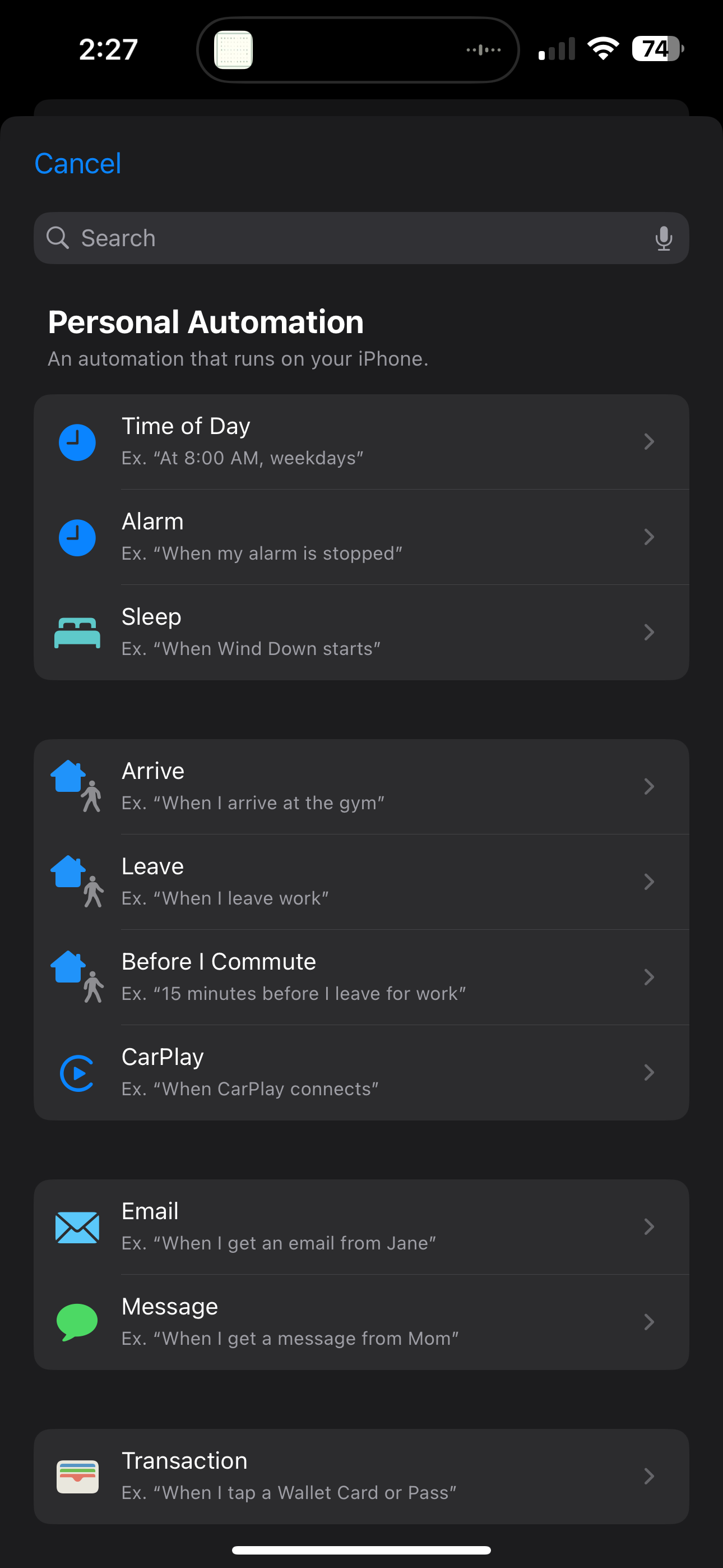
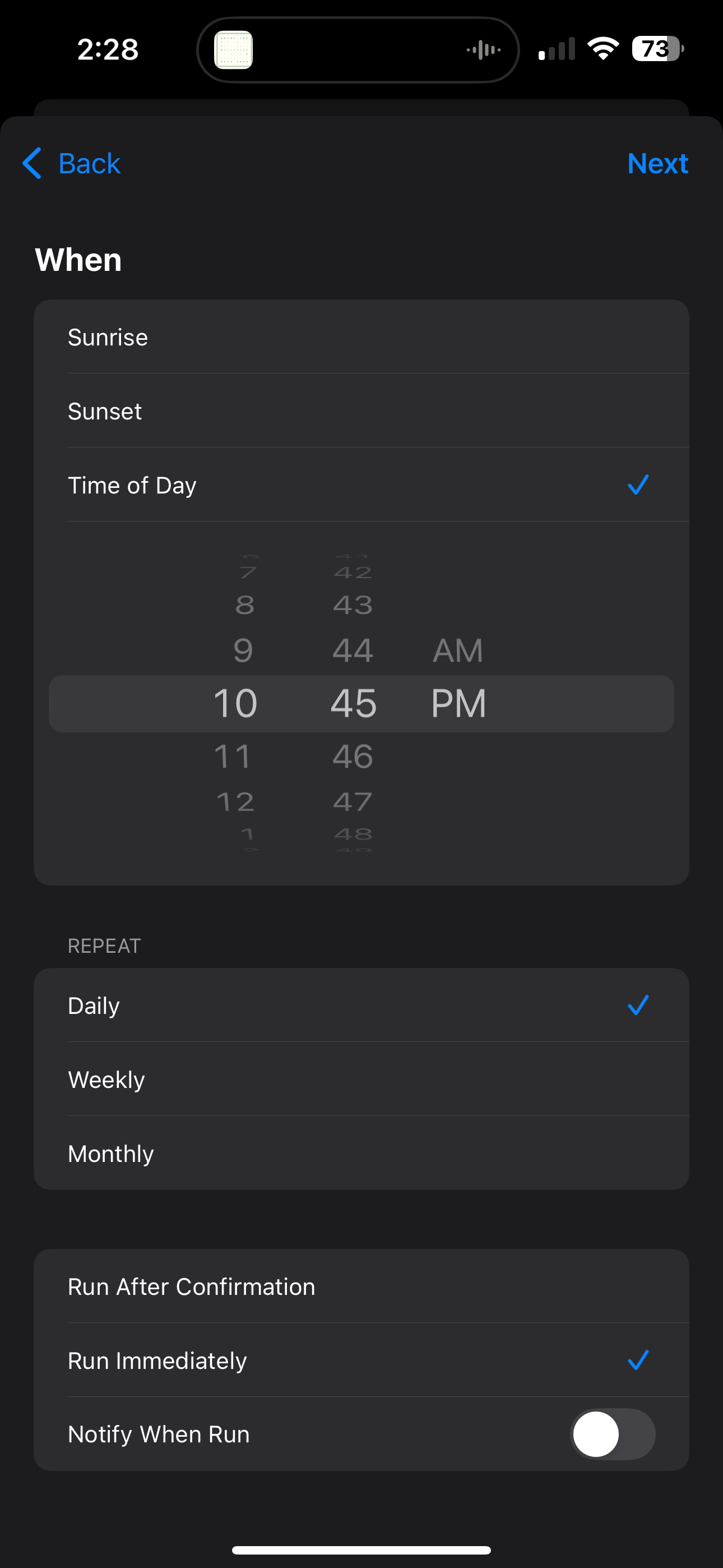
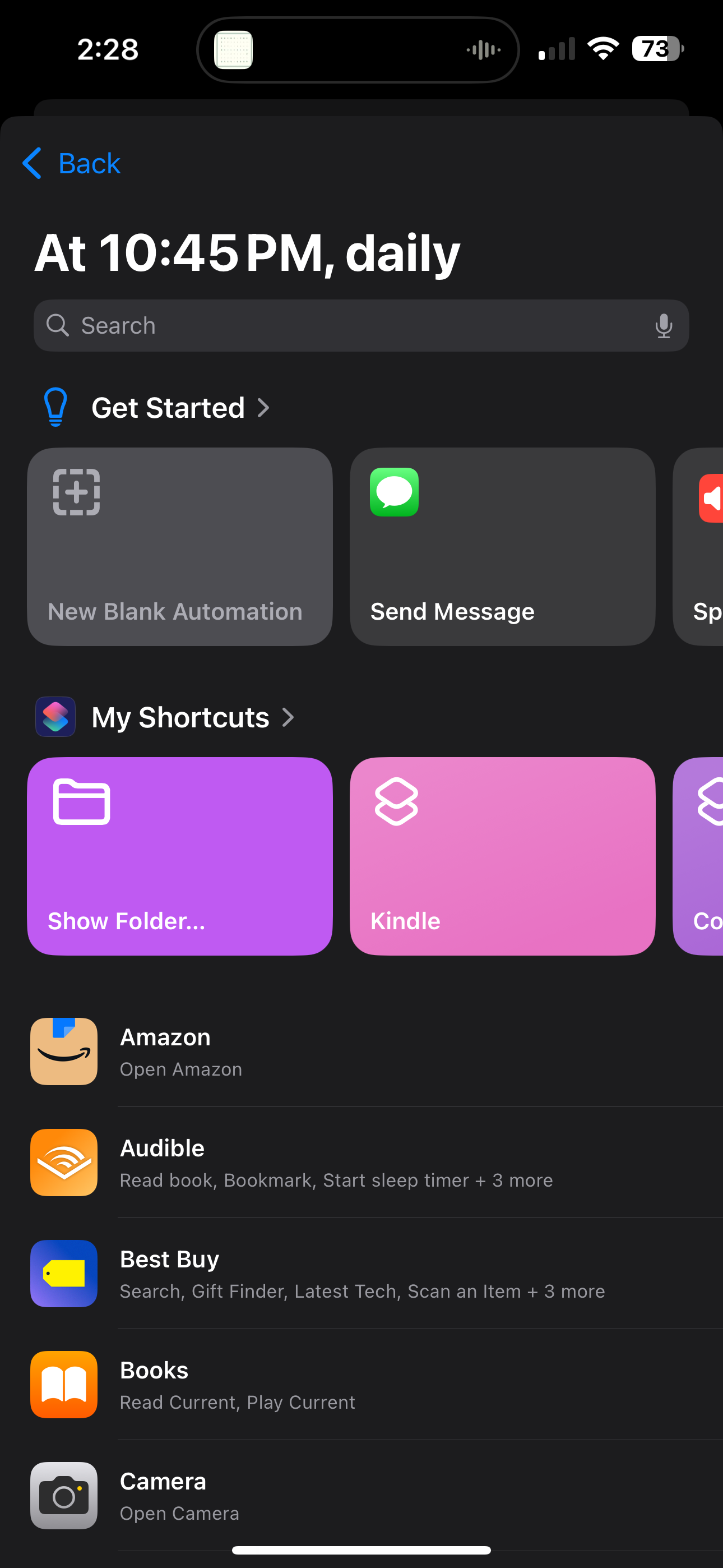
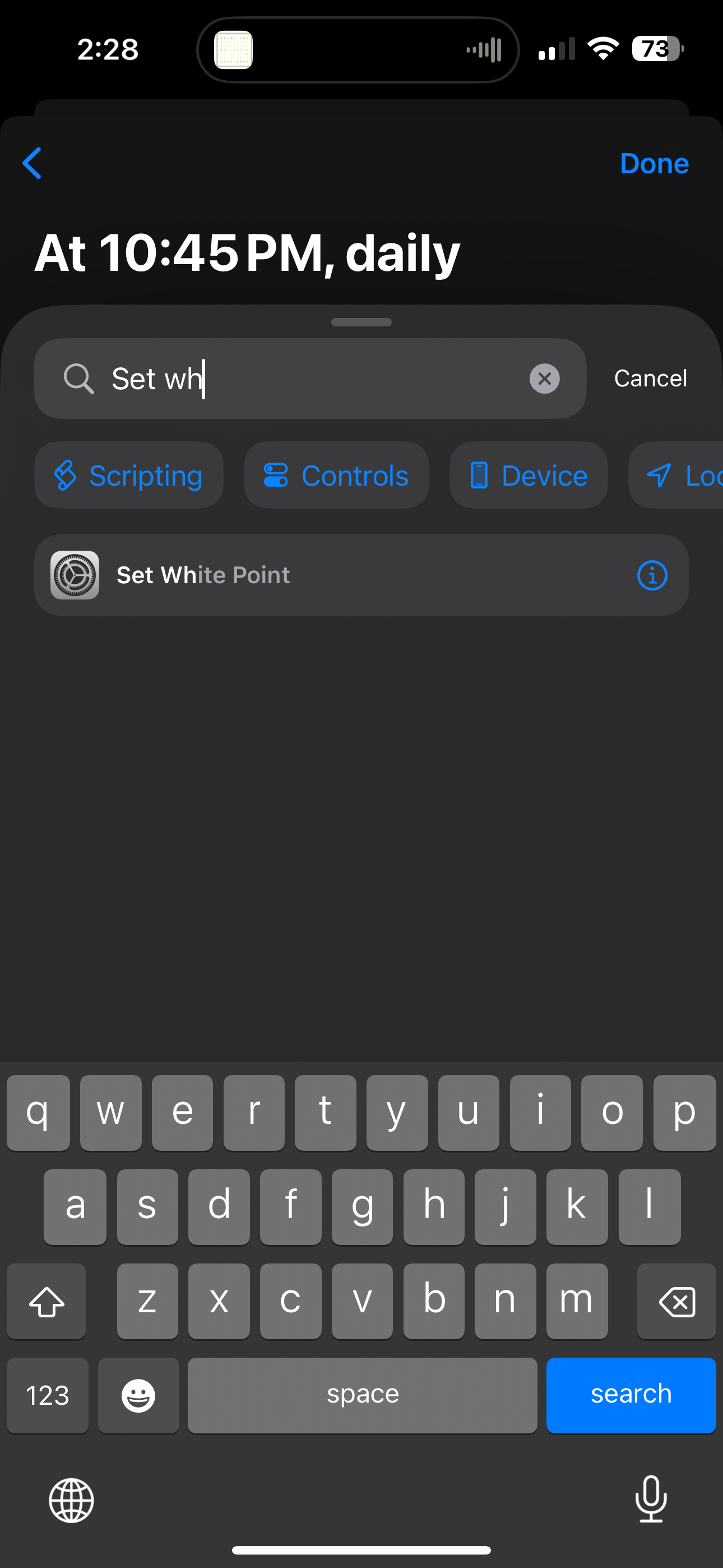
به دنبال همین مراحل ، اما تعیین زمان برای مدتی صبح به شما امکان می دهد تا ویژگی را به طور خودکار خاموش کنید. فقط اطمینان حاصل کنید که قبل از صرفه جویی در آن ، کلمه ضامن آبی را در اتوماسیون تنظیم کرده اید. توصیه می کنم اگر آن را برای آماده به کار مانند من از حالت آماده به کار استفاده کنید ، آن را برای مدتی قبل از خواب تنظیم کنید.
اکنون ، نقطه سفید آیفون شما در زمان مشخص روز کاهش می یابد. من ترجیح می دهم آن را هم به عنوان اتوماسیون و هم به عنوان یک گزینه دستی اجرا کنم ، فقط به این ترتیب که همیشه می توانم در صورت لزوم آن را روشن یا خاموش کنم. اما ، مطمئناً ، شما می توانید آن را تنظیم کنید ، اما به بهترین وجه متناسب با استفاده شما است.
این فقط یکی از چندین روش مفید برای اتوماسیون کارهای روزانه آیفون شما با استفاده از برنامه میانبر است ، و من اکیداً توصیه می کنم به سایر امکانات نیز مراجعه کنید. میانبرهای عالی آیفون در آنجا وجود دارد که استفاده از تلفن شما را آسانتر و سریعتر می کند.